U盘已经成为我们必不可少的工具了,但是知道不知道我们的U盘是不是长期处于安全的状态呢?使用u盘检测工具便能够知道U盘有没有中病毒了,倒是由于有很多人没有操作该工具的经验。所以今天,小编特地给大家演示一遍u盘检测工具的操作。
现在市面上的U盘都很多,参差不齐,各类型的都有,也很便宜,甚至有的U盘更大夸大其词,能容纳多少G实际上U盘的内存确实远不足矣,怎么知道自己的U盘的实际内存有多大呢?使用u盘检测工具便可以做到,接下来,小编就教大家如何使用u盘检测工具来检测U盘。
u盘检测工具的使用
首先,在网上搜索并下载ChipGenius软件。
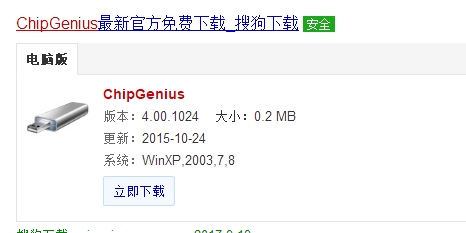
u盘检测工具载图1
将压缩包进行解压,出现三个不同的软件。
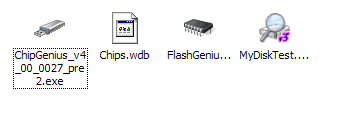
u盘检测工具载图2
将U盘插入电脑USB上,然后运行MyDiskTest,点击“快速扩容测试”。
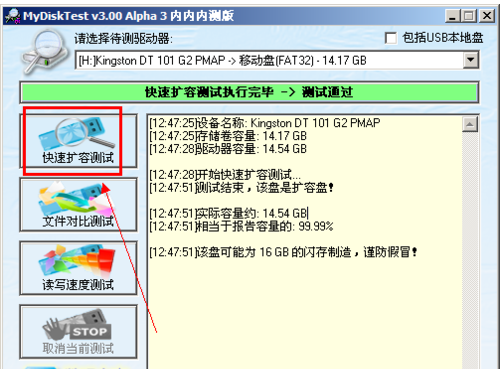
u盘检测工具载图3
软件自动检测U盘,MyDiskTest 软件下方红框内为U盘真是大小看看是否和商家所报的有何不同。
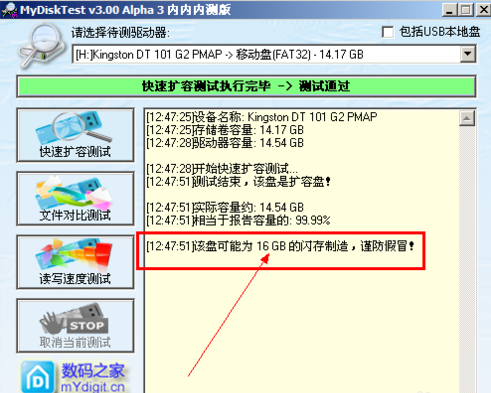
u盘检测工具载图4
ChipGenius U盘芯片分析:这里的信息与你U盘生产地的介绍是相符的才行。
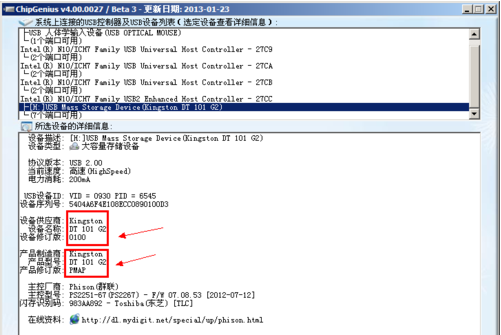
u盘检测工具载图5
运行 FlashGenius 查询Flash参数查询,这是一款FLASH闪存参数查询工具,可以快速查出FLASH芯片的制造商、产品类别、工作电压、存储容量、芯片版本、特征类型等。
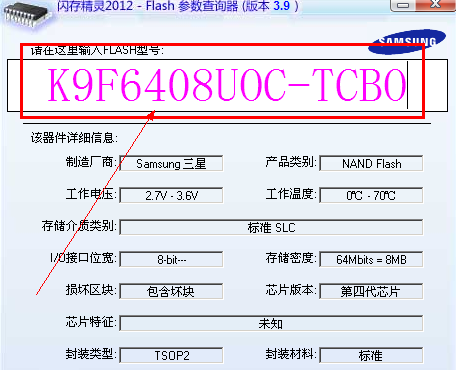
u盘检测工具载图6
好了,以上就是u盘检测工具的一些操作步骤了,更多的操作待你自己的需要去挖掘。
Copyright ©2018-2023 www.958358.com 粤ICP备19111771号-7 增值电信业务经营许可证 粤B2-20231006